編輯:關於Android編程
現在大家越來越多的使用AndroidStudio進行Android開發,那麼今天就和大家一起交流一下AndroidStudio開發NDK的配置方法。
通常我們有兩種方法實現配置
1.在Google的官方網站下載Android NDK的安裝包
下載地址是http://developer.android.com/sdk/ndk/index.html,打開下載頁面後選擇的下載文件為android-ndk-r12-windows-x86_64.zip
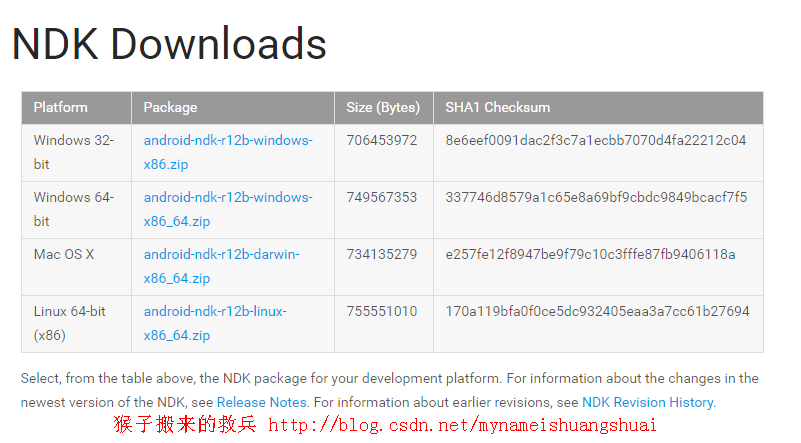
下載後,將下載的zip文件解壓縮到用戶的Android開發目錄中,這裡我將Android NDK解壓到D:\目錄中,zip文件中包含一層目錄,D:\android-ndk
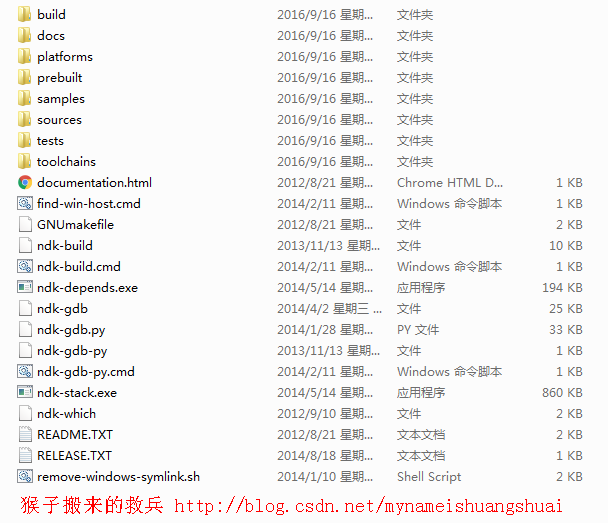
2.配置NDK環境變量
打開我的電腦–屬性–高級–環境變量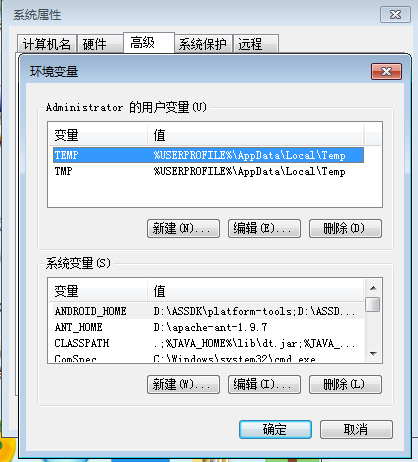
新建系統變量NDK_HOME
變量名:NDK_HOME
變量值:D:\android-ndk-r12b

選擇“系統變量”中變量名為“Path”的環境變量,雙擊該變量,把NDK安裝目錄的絕對路徑,添加到Path變量的值中,並使用半角的分號和已有的路徑進行分隔。
變量名:Path
變量值:%NDK_HOME %;
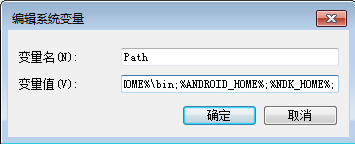
完成以上操作後,NDK環境變量配置結束,我們測試環境變量的配置成功與否。在cmd命令行窗口輸入“ndk-build”,輸出以下信息即為配置正確。如圖:

3.點擊AndroidStudio菜單欄找到”File”-“Project Structure…”,打開界面
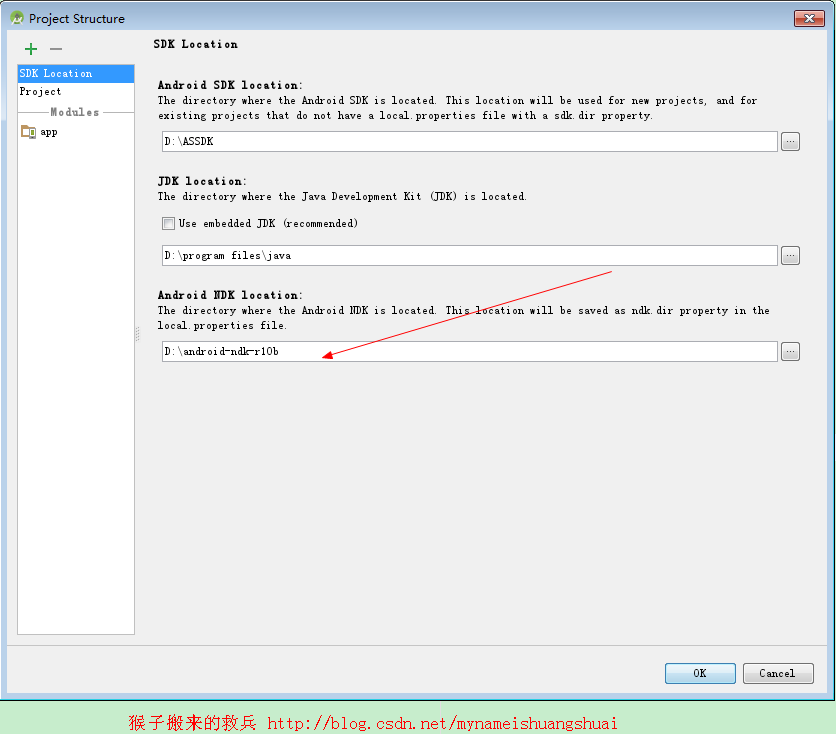
接著在Android NDK Location中,選擇剛才解壓的NDK系統文件路徑,配置之後,在項目的local.properties配置文件中看到NDK路徑,說明我們配置成功!
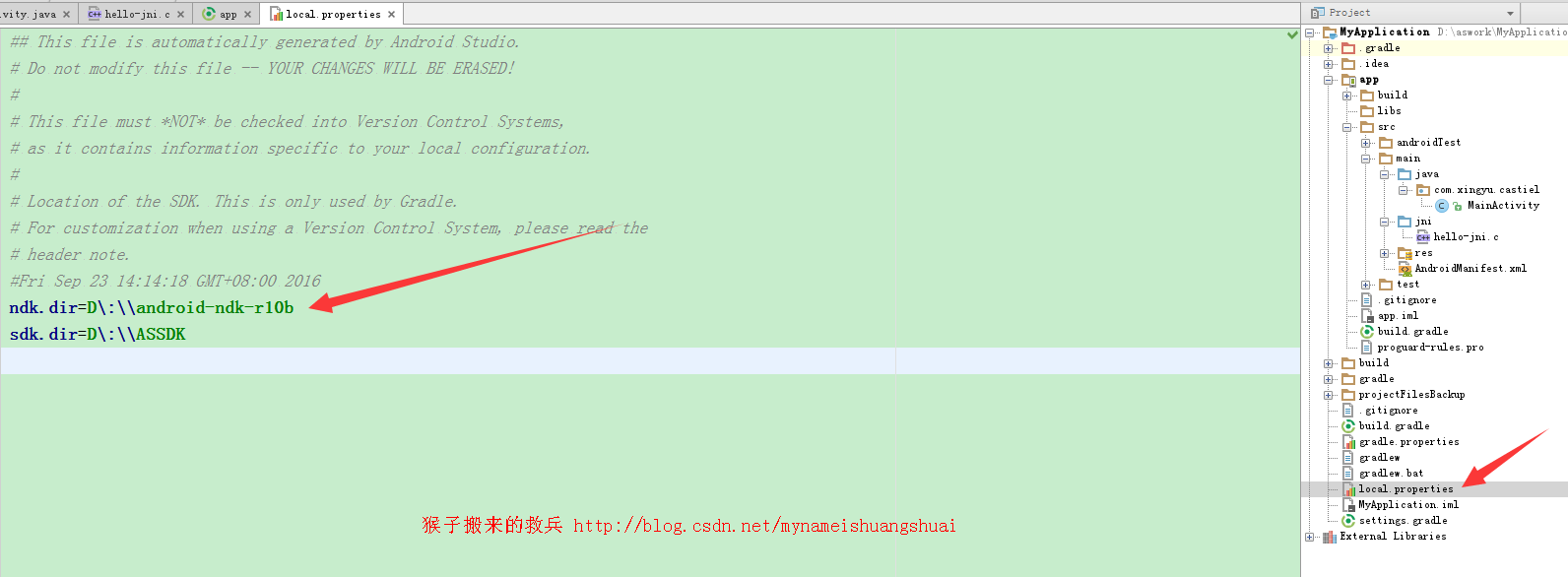
1.點擊AndroidStudio菜單欄找到”File”-“Settings”,打開界面
2.依次點擊”Appearance & Behavior”-“System Settings”-“Android SDK”選項,然後點擊切換到”SDK Tool”選項卡
3.將NDK左側的復選框打鉤
4.點擊”Apply”按鈕,然後在彈出窗口中點擊”OK”,然後下載
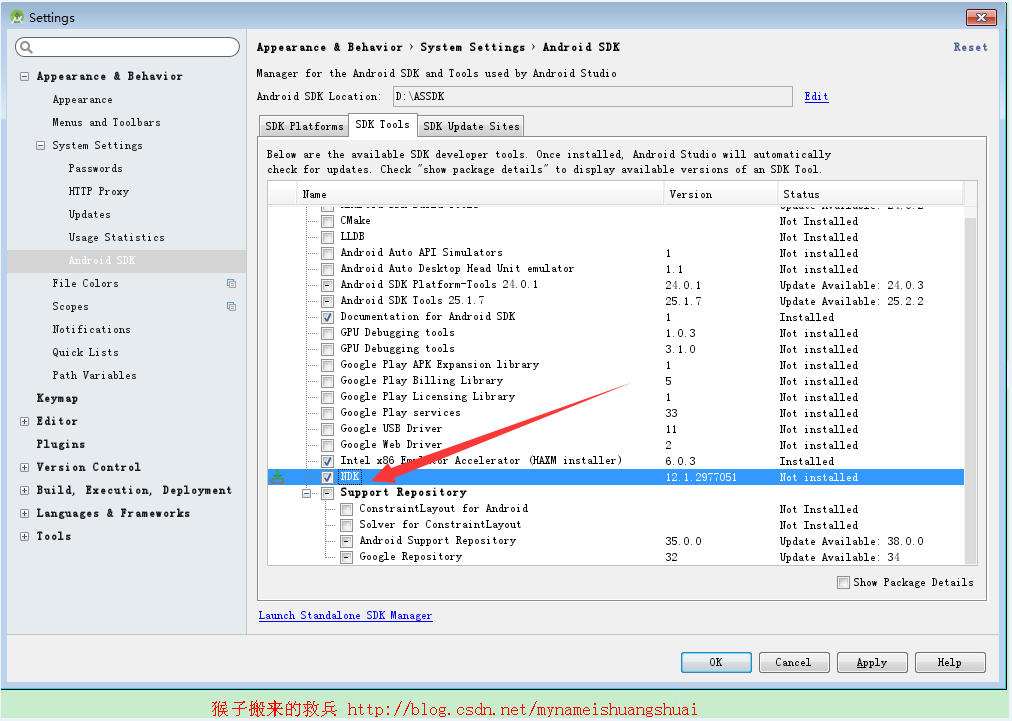
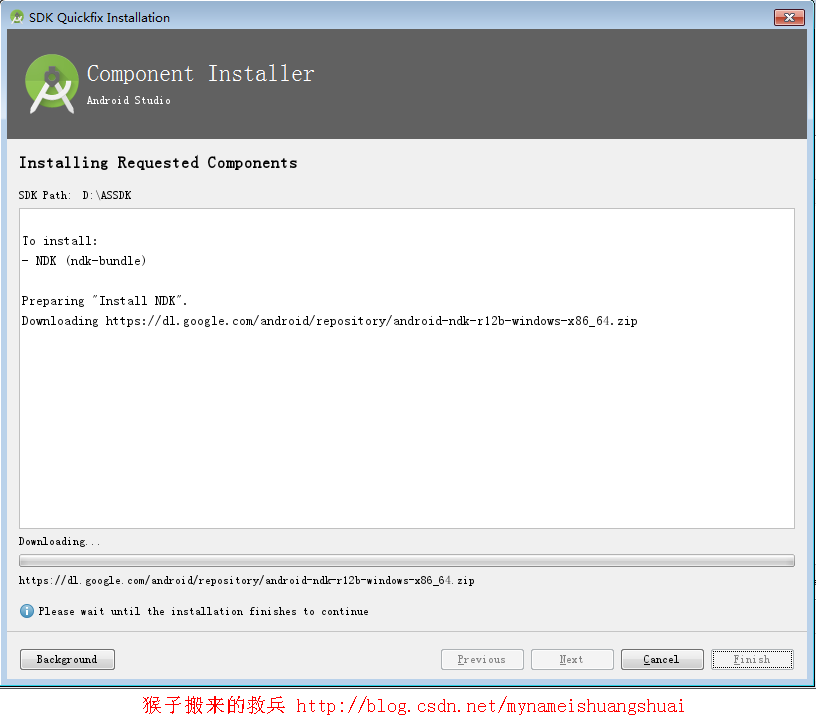
5.等待下載安裝完成,點擊”Finish”按鈕即可
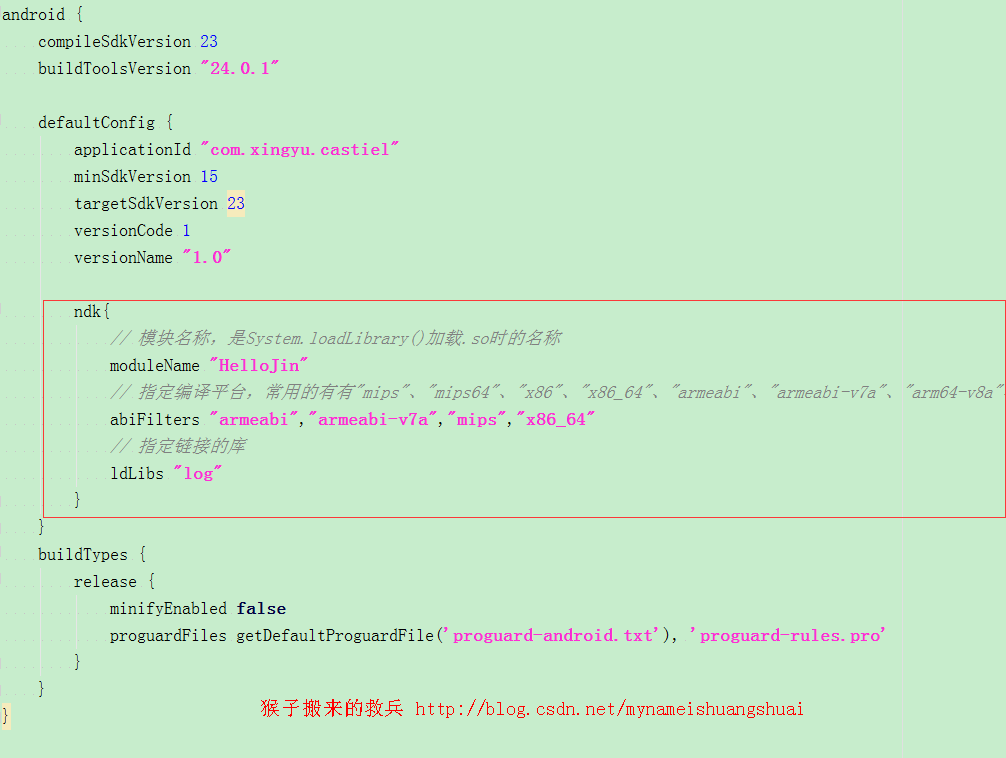
解決$USE_DEPRECATED_NDK=true的問題
Error:Execution failed for task ':app:compileDebugNdk'. > Error: NDK integration is deprecated in the current plugin. Consider trying the new experimental plugin. For details, see http://tools.android.com/tech-docs/new-build-system/gradle-experimental. Set "$USE_DEPRECATED_NDK=true" in gradle.properties to continue using the current NDK integration.
在gradle.properties中增加如下配置:
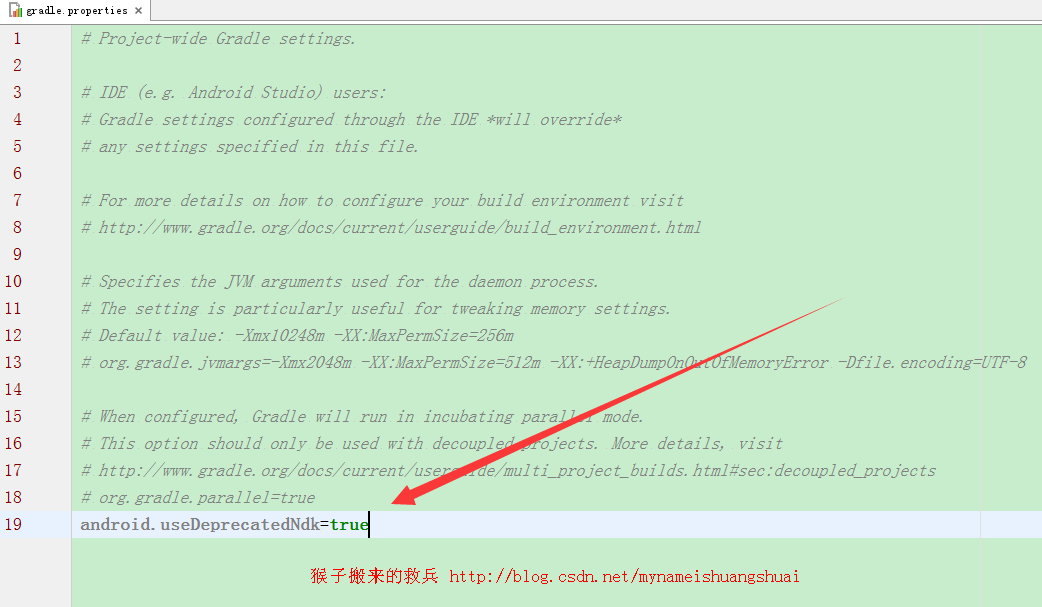
到此,AndroidStudio開發NDK的基本配置已經完成,接下來,我將以一個實際案例給大家講解如何使用AndroidStudio開發NDK。
 android之ListView使用
android之ListView使用
android之ListViewListView是android中比較常見並較為復雜的控件之一,它既有默認的模式,又可以實現自定義,通過該控件,可以使UI交互更加多樣化,
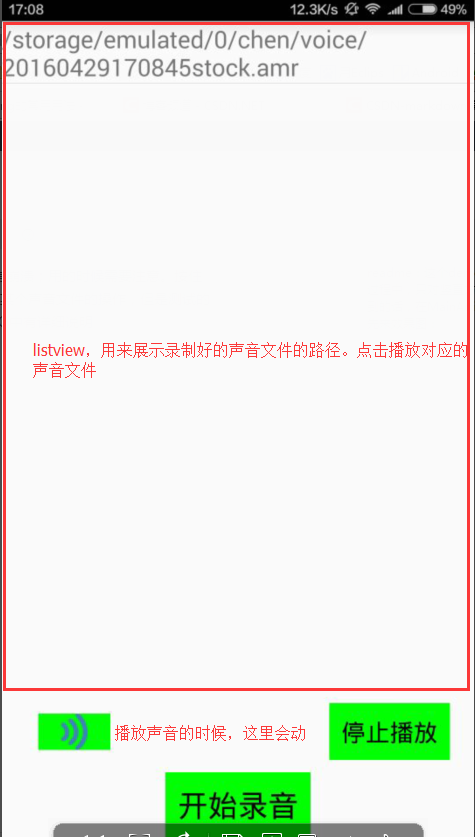 Android錄制聲音文件(音頻),並播放
Android錄制聲音文件(音頻),並播放
readme:1、這個demo中沒有對多次點擊同一個聲音文件做詳細處理,偶爾會有崩潰,用的時候需要注意。2、按住錄音按鈕錄音過程中,只對豎直方向處理了一下,水平方向沒寫;
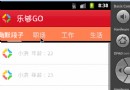 Android基於ViewPager Fragment實現選項卡
Android基於ViewPager Fragment實現選項卡
先給大家展示效果圖:1.新建TestFragmen繼承Fragmentpublic class TestFragment extends Fragment { priv
 Android之高仿雅虎天氣(一)
Android之高仿雅虎天氣(一)
引言:記得去年下半年有上傳一份代碼(超逼真仿雅虎天氣界面):http://download.csdn.net/detail/weidi1989/6312271但那僅僅只是